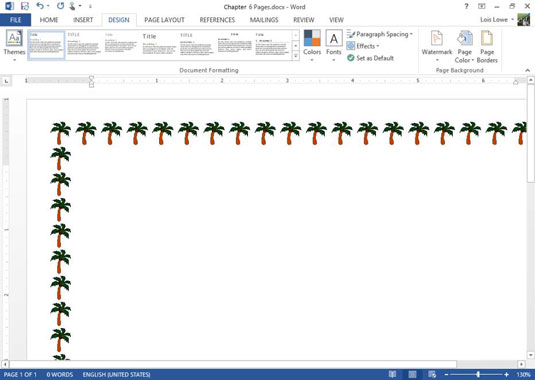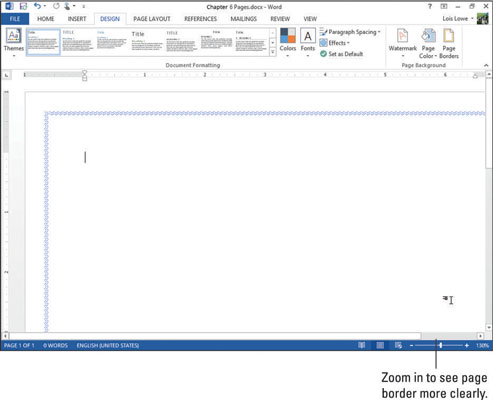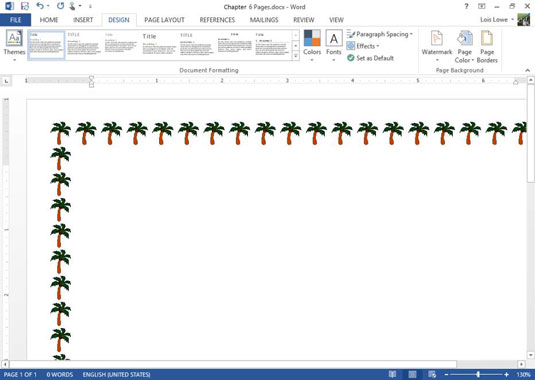Kresba ohraničení dodávaná s aplikací Word 2013 obsahuje různé malé grafiky, které vypadají dobře, když se opakují kolem okrajů stránky. Jedna pěkná věc na jejich použití, na rozdíl od ručního umísťování obrázků kolem okraje, je, že můžete změnit velikost celého okraje najednou změnou hodnoty v poli Šířka.
Ohraničení stránky je ohraničení, které se na každé stránce zobrazuje mimo okraje. Border art je opakovaný malý obrázek, který tvoří okraj kolem vnějších okrajů dokumentu.
Okraje stránek jsou primárně pro dekoraci; můžete použít libovolný styl, barvu a tloušťku čáry. Můžete také použít grafická ohraničení (nebo ohraničení), která opakují malý obrázek jako vzorek.
V případě potřeby spusťte aplikaci Word a spusťte nový prázdný dokument.
Vyberte Návrh→Ohraničení stránek.
Otevře se dialogové okno Ohraničení a stínování s vybranou kartou Ohraničení stránky.
V části Styl přejděte dolů a vyberte dvojitou vlnovku. Poté z rozevíracího seznamu Barva vyberte Modrá, zvýraznění 5.
Pokud se v oblasti náhledu nezobrazí náhled modré vlnovky, klepněte na tlačítko Box a aplikujte aktuální nastavení na všechny strany stránky.

Některé styly čar mají různé šířky, ze kterých si můžete vybrat; dvojitá vlnovka, kterou vyberete v kroku 3, má k dispozici pouze jednu šířku.
Pro další procvičení zkuste kliknout na ikonu Žádná a potom kliknout na jednu nebo více jednotlivých stran v oblasti Náhled. Takto použijete ohraničení stránky pouze na určité strany stránky. Až s tím skončíte s experimentováním, klikněte znovu na ikonu Box, abyste znovu aplikovali ohraničení na všechny strany.
Klepněte na tlačítko OK.
Ohraničení se použije na prázdnou stránku. Chcete-li to lépe vidět, přibližte.
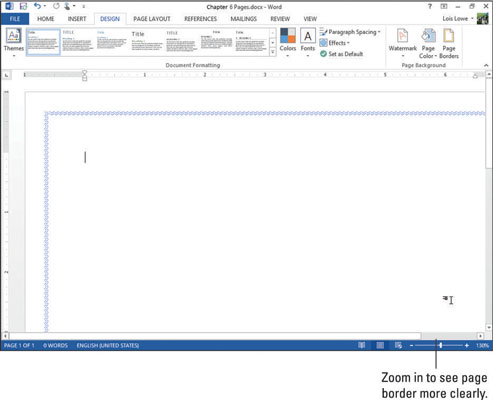
Ohraničení stránky, stejně jako mnoho prvků formátování na úrovni stránky, se zobrazí pouze v určitých zobrazeních. Nevidíte je v zobrazení Koncept, Web Layout nebo Outline.
Chcete-li znovu otevřít dialogové okno Ohraničení a stínování, zvolte Návrh→Ohraničení stránky.
Z rozevíracího seznamu Umění vyberte palmy; kliknutím na šipku přírůstku dolů v poli Šířka nastavte šířku na 28 bodů; a potom klepněte na tlačítko OK.
Na stránku se použije ohraničení palmy.